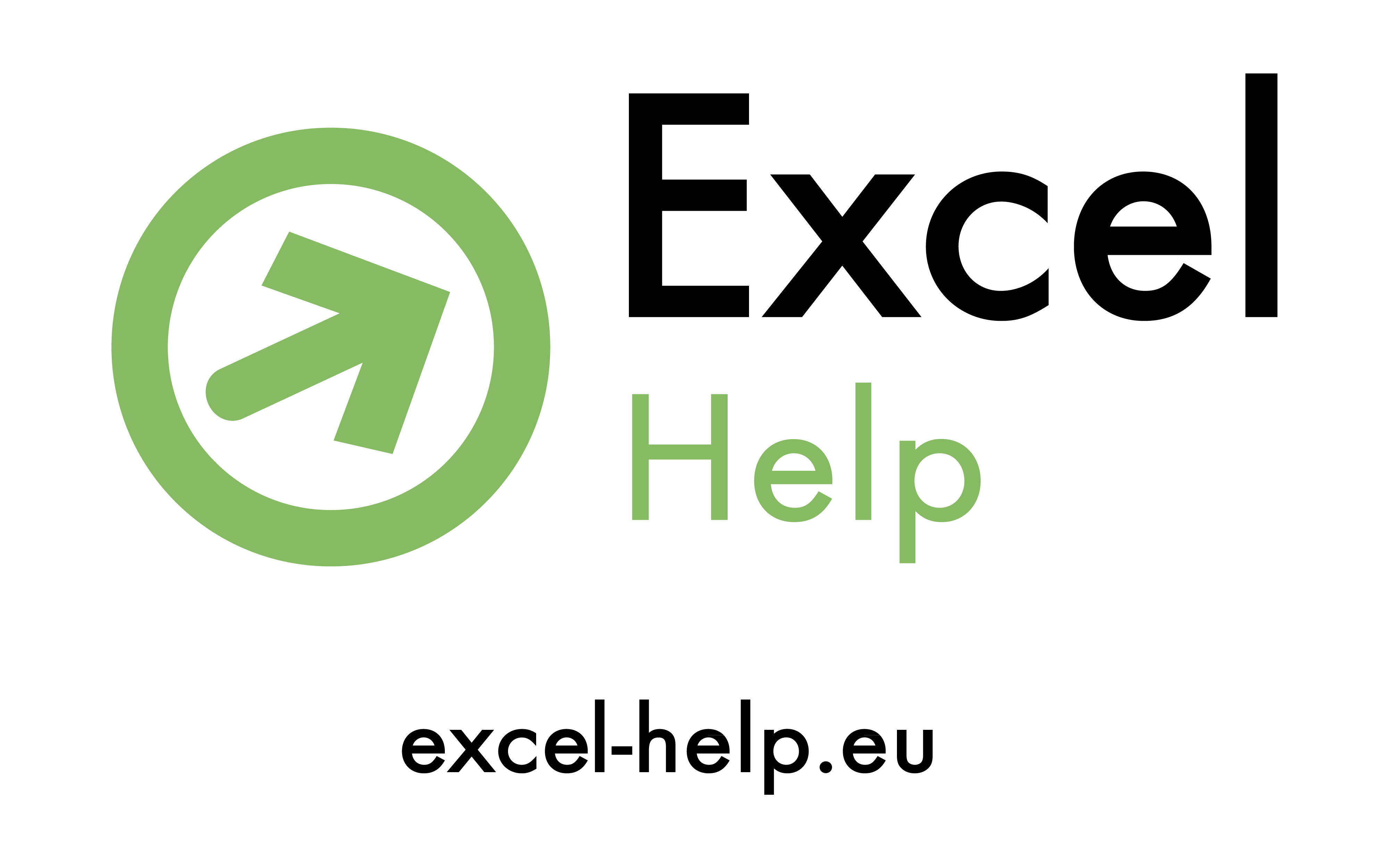Eins der besten Funktionen in Microsoft Excel ist die Möglichkeit, Reporte zu automatisieren. Mit Microsoft Excel können Sie interaktive Arbeitsmappen erstellen, die es für andere Benutzer einfach machen weitere Daten hinzuzufügen und den Report automatisieren zu lassen. Gerade wenn Sie immer wieder die gleichen Reporte erstellen, kann es sehr nützlich sein, diese mit Hilfe der richtigen Excel Funktionen zu automatisieren. Um die Reporterstellung effektiver gestalten zu können, benötigt man Grundkenntnisse von Visual Basic (VBA) Makros. Um Sie bei der Automatisierung zu unterstützen, haben wir folgende Tipps aufgelistet:
- Benutzen Sie Pivot Tabellen bei Excel Auswertungen
Pivot Tabellen sind der Grundstein einer Anfänger-Automatisierung in Excel. Wenn Reporte automatisert werden sollen, müssen Pivot Tabellen benutzt werden um Daten zusammenzufassen, zu vergleichen und um Trends zu analysieren. Sobald Ihre Pivot Tabelle erstellt ist, muss diese mit der Datenquelle innerhalb der bestehenden Arbeitsmappe oder einer externen Datenbank verknüpft werden. - Erstellen Sie ein Visual Basic Skript für Datenmanipulation und Reporterstellung
Die fortgeschrittene Automatisierung von Excel Reporten erfordert die Erstellung eines VBA Skripts. Das Skript sollte eine bestimmte Arbeitsmappe im Lesemodus öffnen, die Daten aktualisieren, den Report speichern und die Arbeitsmappe wieder schließen. Dies ist ein nutzvolle Möglichkeit um Excel Reporte automatisch aktualisieren zu lassen. - Makro Programmierung für das Automatische Starten des Visual Basic Skript
Eine praktische Ergänzung für den vorigen Schritt ist die Batch Programmierung, die das automatische Starten des Visual Basic Skript ermöglicht. So sind Sie nicht mehr gezwungen, das VBA Skript in Excel selbst auszulösen. - Batch Skript Erstellung zur Überprüfung der Endresultate
Um ein optimales Ergebnis bei der Excel Automatisierung zu erzielen, kann man ein Batch Skript programmieren die die Ergebnisse des Automatisierungsprozess wieder überprüft. Nur so kann sichergestellt werden, dass die Datenqualität den Wünschen entspricht und dass sich keine Fehler eingeschlichen haben. Wenn das Skript geschrieben wird, sollte dieser in einzelnen Blocks separiert werden der eine einzelne Funktion beinhaltet. Das Excel Automatisierungsskript sollte überprüfen, ob die Ausgabedatei wirklich besteht, die Datei bei Belieben nach mehrere Empfänger e-Mail Adressen versenden und eine Fehlermeldung zurückgeben, falls die Excel Datei nicht bestehen sollte. - Kompatibilität für Systemdateien überprüfen
Ein weiterer Schritt für die erfolgreiche Automatisierung in Excel ist die Überprüfung ob die Dateien für sowohl 32-bit als auc 64-bit Systemen verfügbar ist. Stellen Sie daher sicher, dass die Dateien kompatibel zu Ihrem Betriebssystem gespeichert werden, um Fehler beim Excel Skript zu vermeiden. - Skript automatisch und zu beliebiger Zeit ausführen
Dies ist der letzte Feinschliff bei der Excel Automatisierung. Ihre Batch Skripts sollten nun reibungslos ablaufen, auch wenn der Computer währenddessen für andere Aufgaben benutzt wird oder nicht. Das ist wichtig um zu gewährleisten dass die Excel Automatisierung zu jederzeit problemlos ausgeführt werden kann. Um das Beste aus der Excel Automatisierung rauszuholen, vergewissern Sie sich dass Sie die Funktionen von einem Server mit Adminrechten ausführen. So kann die Excel Programmierung ohne Probleme durchgeführt werden.